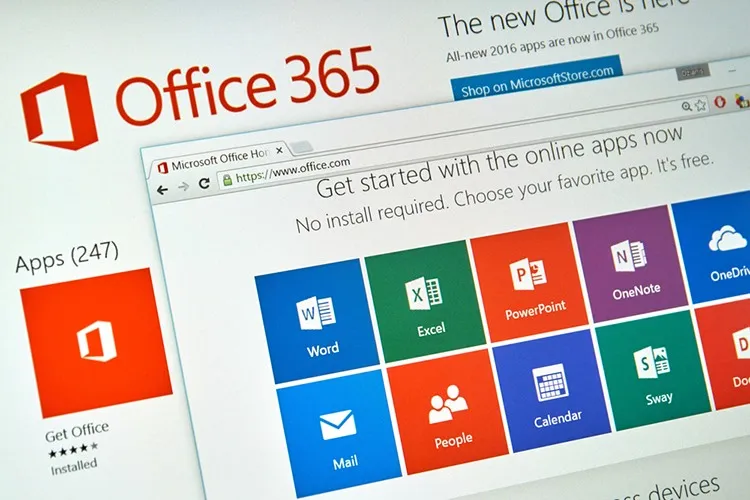Vì một lý do nào đó mà bạn phải cài lại hệ điều hành và bạn loay hoay không biết cách lấy lại Key bản quyền Office 365. Bài viết dưới đây có thể sẽ hữu ích cho bạn.
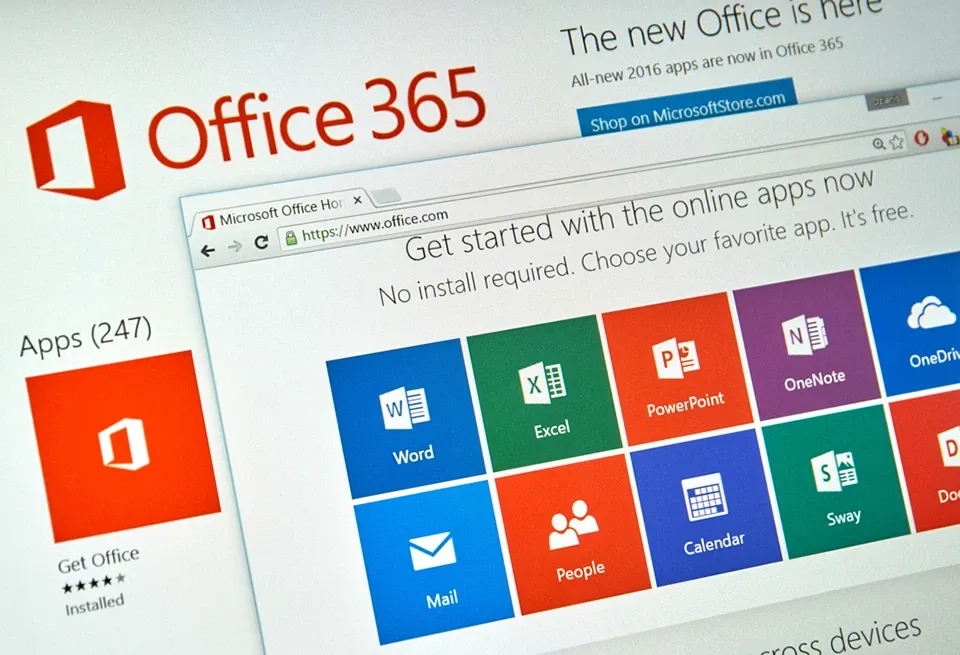
Bạn đang đọc: Cách lấy lại Key bản quyền Office 365 nhanh và đơn giản nhất
Ngày nay, hầu hết các phần mềm thương mại như Microsoft Office 365 đều yêu cầu một số biện pháp bảo vệ để ngăn cài đặt và sao chép bất hợp pháp. Ví dụ: Microsoft sẽ yêu cầu Key sản phẩm trước khi bạn có thể hoàn tất quá trình cài đặt.
Đó là lí do mà bạn phải tìm kiếm lại key bản quyền Office 365 nếu chẳng may bạn làm mất nó. Hãy đọc bài viết dưới đây để biết cách lấy lại key bản quyền Office 365 nhanh gọn nhất.
Key bản quyền Office 365 là gì?
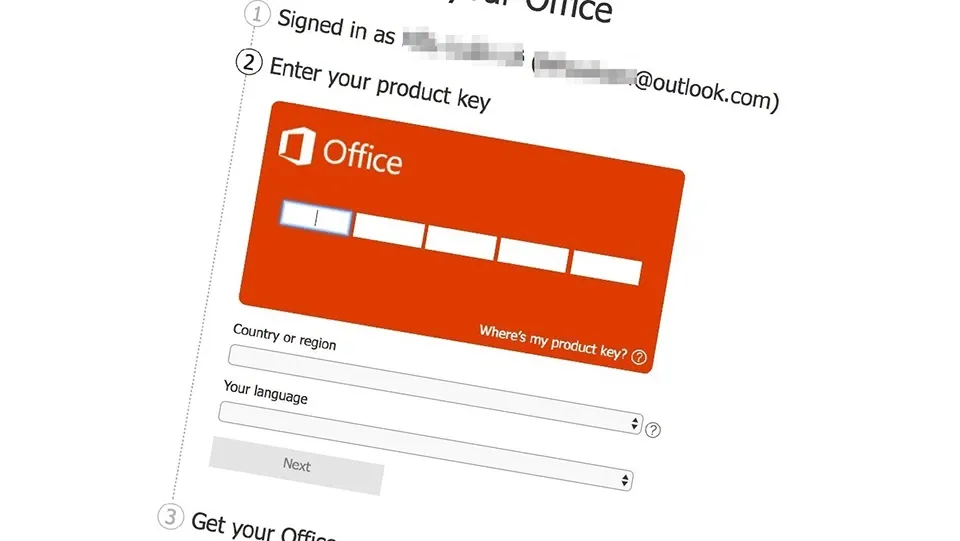
Trừ khi bạn là một người am hiểu về công nghệ, có thể bạn sẽ không biết Key bản quyền của Office 365 là gì. Trước khi biết điều đó, bạn có thể đã coi chúng là điều hiển nhiên, dẫn đến việc chúng bị mất. Tuy nhiên, bạn chỉ cần hiểu rằng chúng rất quan trọng khi cài đặt bất kỳ sản phẩm nào của Microsoft và Office 365 cũng không phải ngoại lệ.
Theo thuật ngữ đơn giản nhất, Key bản quyền Office 365 đề cập đến các chuỗi số hoặc chữ cái mà phần mềm giải mã sử dụng để xác định xem việc cài đặt phần mềm của bạn có được ủy quyền và hợp pháp hay không. Chúng thường được yêu cầu để xác minh tính đủ điều kiện của bạn để được hỗ trợ sản phẩm của Microsoft cho mục đích sử dụng cá nhân và doanh nghiệp.
Mặt khác, Key bản quyền Office 365 được đưa vào mã bên trong Windows Registry nên việc tìm kiếm nó theo cách thủ công trong trường hợp bị mất có thể sẽ không có kết quả. Mặc dù bạn có thể tìm thấy Key đăng ký chính xác, nó vẫn có thể vô ích vì những gì bạn sẽ thấy là các chuỗi số chứ không phải Key bản quyền mà bạn có thể sử dụng cho Office 365.
Làm thế nào bạn có thể tìm lại Key bản quyền Office 365?
Nếu đang sử dụng Microsoft Office 365, bạn có thể có một số cách khả thi để tìm lại Key bản quyền. Như đã đề cập, những tổ hợp chữ cái hoặc số này là cần thiết trước khi bạn có thể sao chép và cài đặt lại phần mềm Office 365.
Dưới đây là một số cách để lấy lại Key bản quyền Office 365:
1. Kiểm tra tài khoản Microsoft Office
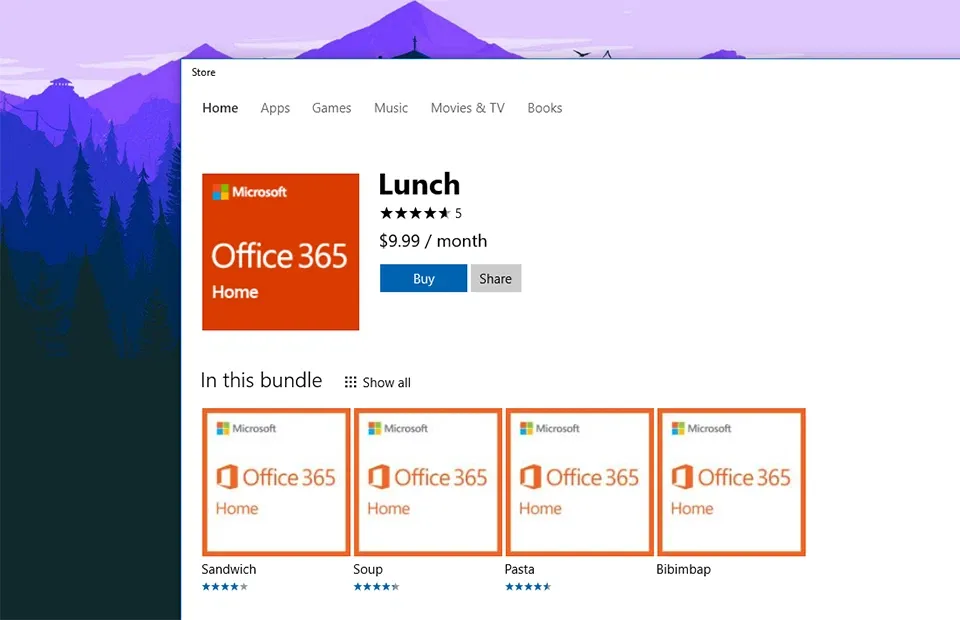
Nếu bạn đã cài đặt phần mềm Office 365 và đã sử dụng Key bản quyền trước đó nhưng hiện đã bị mất hoặc thất lạc, bạn có thể sử dụng thông tin tài khoản Microsoft Office của mình để lấy lại Key.
Bạn chỉ cần vào cửa hàng Microsoft Office trực tuyến và đăng nhập vào tài khoản của mình. Tìm nút “Install from a disc” và sau đó, nút “I have a disc”. Tại đó, bạn có thể nhấp vào “View product key” để khôi phục Key bản quyền và hoàn tất quá trình cài đặt lại phần mềm.
2. Xem xét các tài liệu và email cá nhân
Tìm hiểu thêm: Phiêu lưu vào không gian với bộ sưu tập ảnh avatar phi hành gia siêu chất, lưu về ngay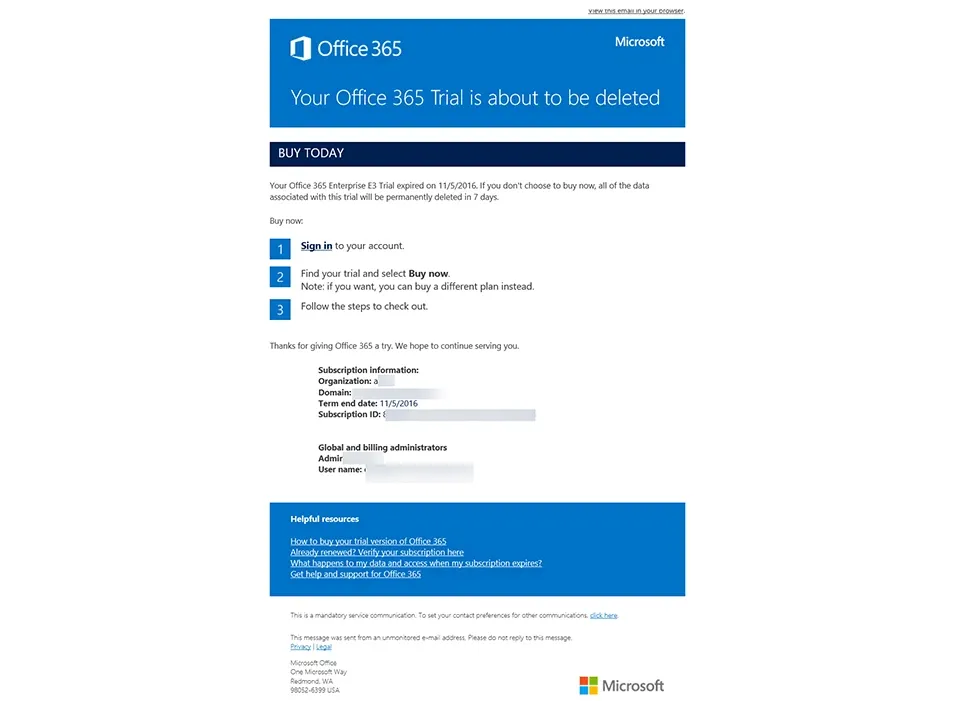
Nếu đã mua Office 365 từ Microsoft Store, bạn có thể kiểm tra email của mình để biết biên lai điện tử. Trong hầu hết các trường hợp, bản sao biên lai này của bạn sẽ có kèm theo Key bản quyền. Tuy nhiên, nếu bạn có phần mềm từ một cửa đại lý bán lẻ, hãy lấy đĩa gốc hoặc hộp bán lẻ của nó để tìm kiếm mã Key có tại đó.
Cuối cùng, nếu bạn đã mua máy tính của mình với phiên bản Office 365 được cài đặt sẵn với Key bản quyền, bạn có thể thấy mã Key trên nhãn dán ba chiều được dán trên thiết bị.
3. Tìm Key bản quyền trong cửa hàng trực tuyến
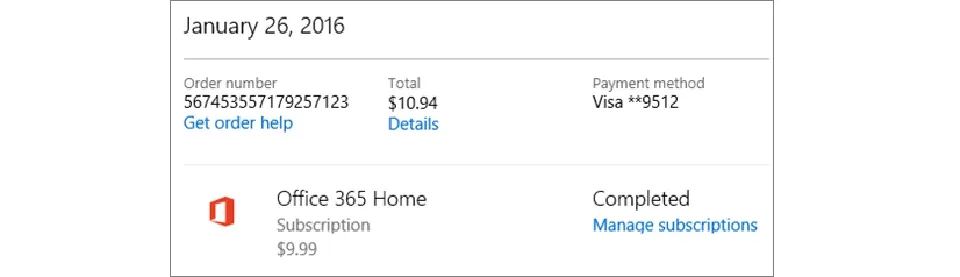
Trong trường hợp bạn không thể tìm thấy biên lai điện tử, điều tốt nhất cần làm để khôi phục Key bản quyền Office 365 là tự mình kiểm tra với cửa hàng trực tuyến.
Để bắt đầu, hãy truy cập https://www.microsoftstore.com và đăng nhập vào tài khoản của bạn. Sau khi đăng nhập, hãy truy cập lịch sử đặt hàng và tìm đơn đặt hàng của bạn. Nhấp vào “Install Office” và “Hi. Let’s get your Office” để truy xuất Key bản quyền của sản phẩm.
4. Sử dụng công cụ tìm Key bản quyền
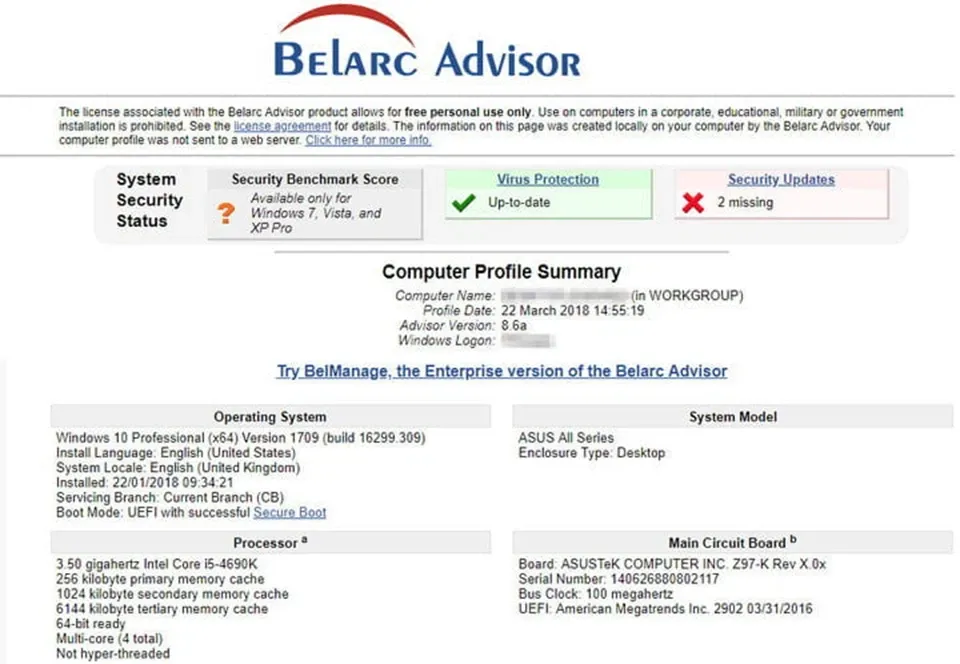
>>>>>Xem thêm: Cách đếm tin nhắn Messenger cực chính xác và vô cùng đơn giản
Ngay cả khi phần mềm đã được cài đặt nhưng bạn vẫn không thể tìm thấy Key bản quyền thì việc sử dụng một chương trình chuyên dụng có thể là một lựa chọn tuyệt vời. Những chương trình loại này có thể được sử dụng để nhanh chóng tìm Key bản quyền của Office 365 cùng với các Key cho ứng dụng khác đã cài đặt trên máy tính. Nó có thể tìm nhanh chóng các Key để đảm bảo bạn có thể tiếp tục cài đặt lại thành công phần mềm.
Để tận dụng tối đa phương pháp này, điều đầu tiên bạn nên làm là chọn một chương trình tìm Key bản quyền như Belarc Advisor và cài đặt nó trên máy tính. Sau khi hoàn tất, hãy khởi chạy công cụ này và nó sẽ bắt đầu quét tất cả các Key bản quyền của bạn trên máy tính và hiển thị chúng theo các phần mềm đã sử dụng, bao gồm cả Office 365.
Kết luận
Với bài hướng dẫn này, bạn sẽ dễ dàng lấy lại Key bản quyền Office 365 của mình trong trường hợp bạn bị mất hoặc thất lạc.